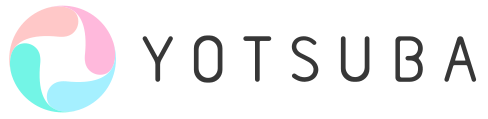コンビニのマルチコピー機で印刷する方法!大手3社の方法を掲載しています!
近年、コンビニのマルチコピー機は非常に便利なサービスとなっており、写真や文書の印刷、スキャンなど、さまざまな方法で活用されています。本記事では、セブンイレブン、ファミリーマート、ローソンの大手3社のコンビニのマルチコピー機の印刷方法について詳しく解説します。
コンビニのマルチコピー機とは?

コンビニのマルチコピー機は、通常のコピー機能だけでなく、USBメモリやスマートフォンからの印刷、ネットワークプリント、スキャン機能、さらにはFAX送信まで対応している多機能な端末です。最近では、Wi-Fiを利用したスマートフォンアプリを通じて、手軽にデータを送信できるサービスも充実しています。
コンビニで印刷するメリット
・24時間いつでも利用可能(一部店舗を除く)
・自宅にプリンターがなくても簡単に印刷できる
・スマートフォンやクラウドサービスと連携可能
・白黒・カラー両方に対応し、高品質な印刷が可能
・証明写真の印刷やスキャン機能も活用できる
・データの一時保存が可能なサービスもある
コンビニで利用できる印刷の種類
・普通紙プリント(A3・A4・B4・B5サイズ)
・写真プリント(L判・2L判)
・PDFやWord、Excelなどの文書プリント
・USBメモリやSDカードからの印刷
・ネットワークプリントサービスを利用した遠隔印刷
・スキャンしてPDF化し、メール送信や保存が可能
セブンイレブンでの印刷方法

セブンイレブンのマルチコピー機は「netprint(ネットプリント)」や「かんたんnetprint」を利用することで、スマートフォンやパソコンから簡単に印刷が可能です。
利用可能な印刷サービス
・ネットプリント(netprint)
・かんたんnetprint
・USBメモリ・SDカードからの直接印刷
・写真プリント
・スキャン&保存機能(PDF化可能)
・FAX送信
「netprint(ネットプリント)」の使い方

⑴netprintの公式サイトにアクセスし、無料会員登録をする。
⑵印刷したいファイルをアップロード。
⑶プリント予約番号を取得。
⑷セブンイレブンのマルチコピー機で「ネットプリント」を選択。
⑸予約番号を入力し、印刷を実行。
「かんたんnetprint」の使い方
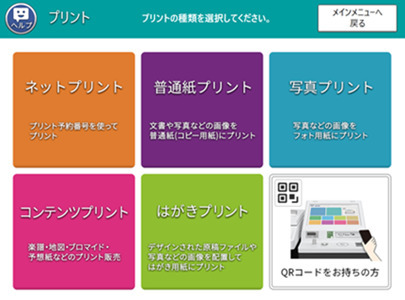
⑴「かんたんnetprint」アプリをダウンロード。
⑵アプリを開き、印刷したいファイルを選択。
⑶予約番号を取得。
⑷店舗のマルチコピー機で番号を入力し、印刷開始。
Recommended
おすすめ記事
【夢占い】人参を食べる・育てる・夢をもらう…夢に現れる人参の秘密!運気アップのサインかも?
【夢占い】涙だけじゃない!たまねぎの夢が示す驚きの吉兆とは?隠された感情と運勢のメッセージ
【夢占い】にんにくを食べる夢は吉兆?健康・人間関係・金運のメッセージ
【夢占い】禁断の果実?りんごの夢が示す広々・知恵・変化のメッセージ
男性が惹かれる外見とは? モテる見た目の特徴と魅力を引き出す方法
顔の魅力は努力で変えられる!顔面偏差値が低い女性の特徴と対策
【夢占い】牛肉の夢が暗示する吉凶とは?夢占いでチェック!
【夢占い】豚肉の夢の意味は幸運の兆し?金運・恋愛運との意外な関係とは
【夢占い】鶏肉の夢に秘められた意味とは?夢占いが読み解くあなたの心理
【夢占い】魚の夢は金運アップの前兆?夢占いでわかる11の意味と暗示